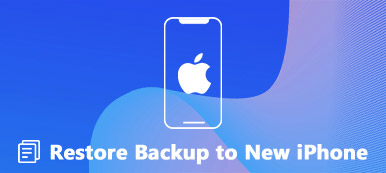«Почему iCloud теперь постоянно запрашивает пароль на моем iPhone?» Это известная ошибка, которая время от времени возникает. Иногда ошибка появляется после обновления iOS. Проблема может быть вызвана ошибкой iCloud или другими факторами. Одним словом, причины почему Apple iCloud продолжает запрашивать пароль сложны. Хорошей новостью является то, что решить проблему и остановить цикл довольно легко.

- Часть 1. Общие решения, позволяющие запретить iCloud запрашивать пароль
- Часть 2. Лучший способ исправить iCloud продолжает запрашивать пароль
- Часть 3. Часто задаваемые вопросы об исправлении iCloud, продолжающего запрашивать пароль
Часть 1. Общие решения, позволяющие запретить iCloud запрашивать пароль
iCloud — облачный сервис Apple. Когда iCloud продолжает запрашивать пароль, первое, что вам следует сделать, это проверить статус серверов на веб-сайте Apple. Если они работают хорошо, выполните приведенные ниже решения.
Решение 1: перезагрузите ваше устройство
Самый простой способ запретить iCloud запрашивать пароль — перезагрузить устройство. Это одно из самых успешных решений для устранения программных сбоев и системных ошибок на устройствах iOS. Поэтому стоит попробовать.

Длительное нажатие Боковую, Рейтинг или Режим сна / Пробуждение на телефоне, пока не появится экран выключения. Переместите ползунок, и ваш экран станет черным. Подождите несколько минут и удерживайте кнопку Боковую, Рейтинг или Режим сна / Пробуждение кнопку, пока вы не увидите логотип Apple.
Решение 2. Отключите пароль для бесплатных загрузок
Проверьте, включили ли вы требование пароля при загрузке бесплатных приложений на свое устройство. Это причина, по которой iCloud продолжает запрашивать пароль. Вот шаги, чтобы быстро отключить его.

Шаг 1 Запустите приложение «Настройки» на своем iPhone или iPad и нажмите на свой профиль.
Шаг 2 Выберите СМИ и покупки, и нажмите Настройки пароля.
Шаг 3 Выключите переключатель рядом с Требовать пароль под Бесплатные Загрузки раздел. Нажмите Готово в правом верхнем углу, чтобы подтвердить изменения.
Решение 3. Повторно войдите в iCloud.
Неправильные настройки — еще одна причина, по которой ваш iPhone или iPad продолжает запрашивать пароль iCloud. Например, вы изменили пароль на другом устройстве и забыли изменить его на своем телефоне.

Шаг 1 Откройте приложение «Настройки», нажмите на свое имя вверху и выберите ICloud.
Шаг 2 Прокрутите вниз и нажмите Выход из системы внизу. При появлении запроса введите свой пароль. Кран Выход из системы .
Шаг 3 Затем коснитесь своего имени в приложении «Настройки» и коснитесь Вход. Введите свой iCloud и пароль.
Решение 4. Сбросьте пароль
Последнее, но не менее важное решение — сбросить пароль и запретить iCloud запрашивать пароль. Это можно сделать как на вашем устройстве iOS, так и в веб-браузере. В качестве примера мы используем iPhone.

Шаг 1 Нажмите на свое имя в приложении «Настройки», выберите Пароль и безопасность, и нажмите Пароль.
Шаг 2 Введите старый пароль, чтобы открыть экран нового пароля. Затем введите и еще раз введите новый пароль и подтвердите изменения.
Внимание: Если вы сбросили пароль на другом устройстве, повторно войдите в свою учетную запись iCloud на iPhone.
Часть 2. Лучший способ исправить iCloud продолжает запрашивать пароль
Если ни одно из вышеперечисленных решений вам недоступно, Разблокировка Apeaksoft iOS это хороший способ запретить iCloud запрашивать пароль. Это поможет вам разблокировать вашу учетную запись iCloud без пароля, чтобы вы могли легко ее сбросить.

4,000,000+ Загрузки
Как запретить iCloud запрашивать пароль
Шаг 1 Подключиться к вашему iPhone
Запустите лучший инструмент разблокировки iCloud после его установки на свой компьютер и выберите Удалить Apple ID. Подключите свой iPhone к тому же компьютеру с помощью USB-кабеля. Нажмите кнопку Начните чтобы двигаться дальше.

Шаг 2 Исправить iCloud продолжает запрашивать пароль
Если функция «Локатор» отключена на вашем iPhone, программа немедленно разблокирует вашу учетную запись iCloud.
Если нет, введите 0000, проверьте информацию об устройстве и нажмите Начните. Далее введите 0000 снова и щелкните Отпереть.
Когда он завершится, вы сможете снова войти в свою учетную запись iCloud.
 Дальнейшее чтение:
Дальнейшее чтение:Часть 3. Часто задаваемые вопросы об исправлении iCloud, продолжающего запрашивать пароль
Как мне узнать свой идентификатор и пароль iCloud?
Вы можете найти свой идентификатор iCloud, нажав на свое имя в приложении «Настройки».
Можно ли изменить идентификатор iCloud?
Да, вы можете изменить свой идентификатор iCloud, если больше не используете связанный адрес электронной почты на appleid.app.com.
Потеряю ли я свой iCloud, если сменю Apple ID?
Нет. Вы можете использовать разные адреса электронной почты для iCloud и Apple ID.
Заключение
Теперь вы должны понимать, как запретить iCloud запрашивать пароль. Эта ошибка может произойти по разным причинам. Однако исправить это несложно, следуя нашим решениям. Apeaksoft iOS Unlocker — лучший способ легко избавиться от петли. Если у вас есть другие вопросы по этой теме, пожалуйста, свяжитесь с нами, оставив свое сообщение ниже.